表单-数据表格的配置方法
一、数据表格简介
从V6.2版本开始,O2OA开发平台的表单和页面中增加了数据表格组件。
数据表格是多行字段编辑组件。设计人员可以在数据表格中添加列,并往列中拖动基础组件(如:文本组件、数字组件、下拉组件等)以提供给用户使用。
数据表格是V6.2版本之前的数据网格的替代组件,主要是优化了数据结构,增加了同时编辑多行的功能。
数据网格主要特性如下:
以表格形式提供用户使用,每行一组数据;
支持列的总计功能;
支持多行同时编辑或每次编辑单行;
支持使用Excel批量导入导出数据;
提供各种事件接口以支持自定义功能。
注:如果需要自定义界面实现多行字段编辑组件,而不是只限于表格形式,请使用“数据模板”组件来实现。
设计界面如下:
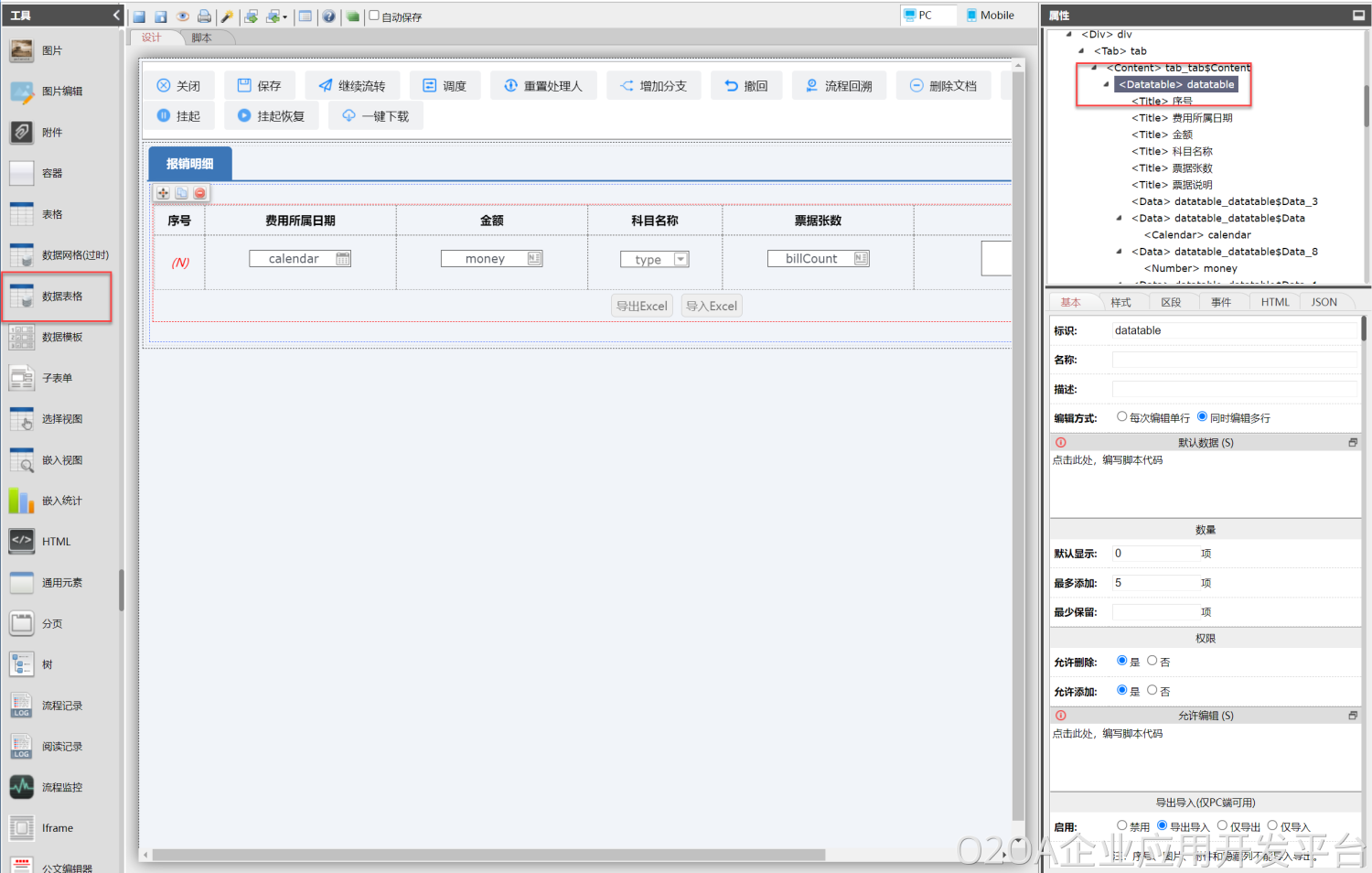
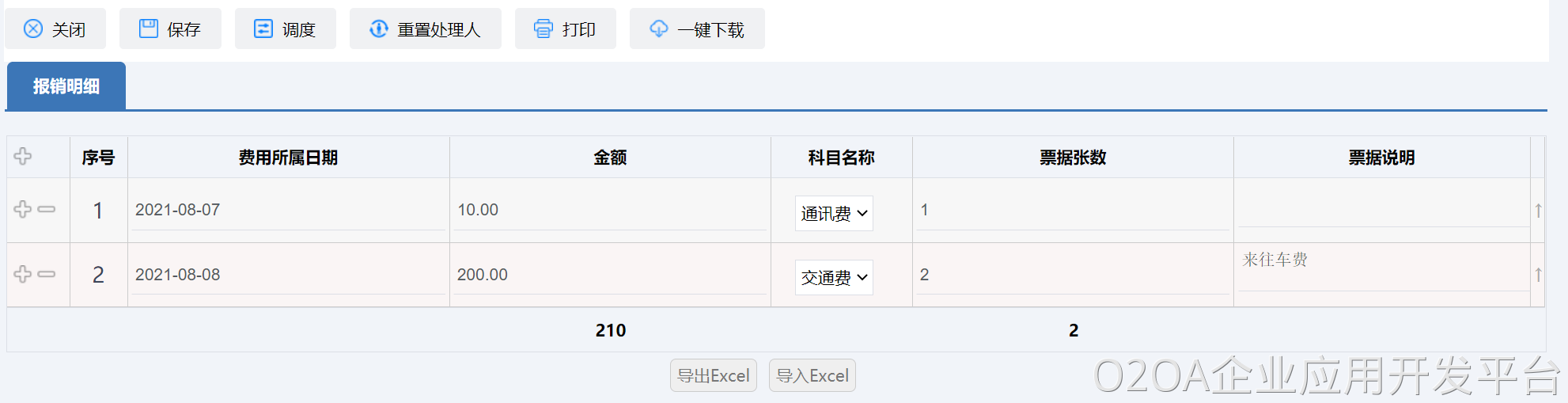
移动端界面如下:
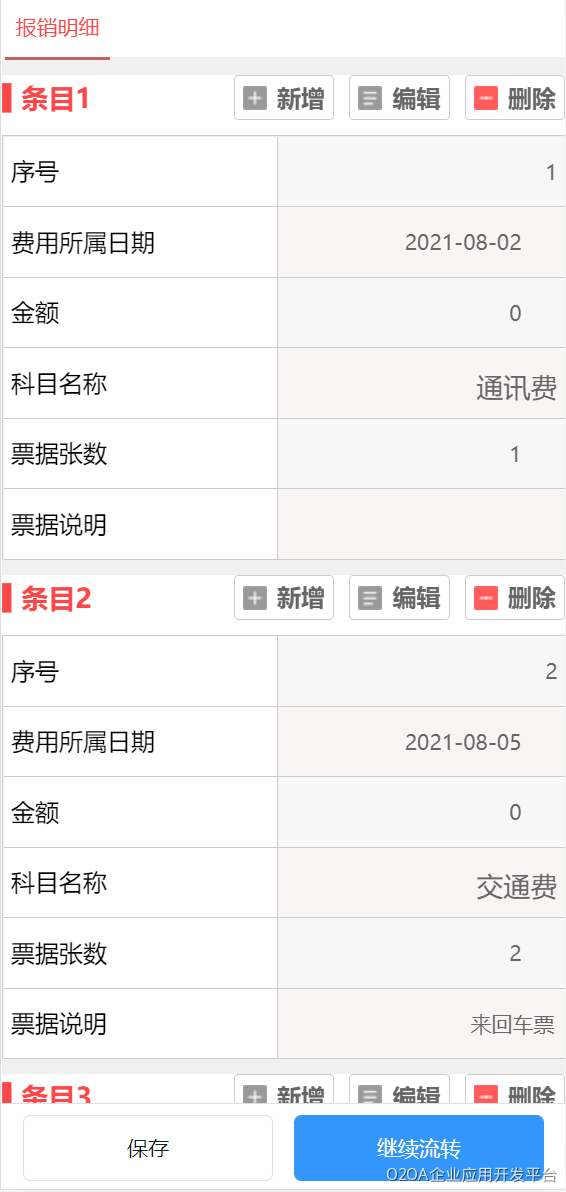
数据格式
数据表格保存在后台以及脚本通过this.data.xxx或this.form.get("xxx").getData()获取的数据的格式。
{
"data": [ //数据表格数据条目
{
"org": [{
"distinguishedName": "张三@bf007525-99a3-4178-a474-32865bdddec8@I",
"id": "bf007525-99a3-4178-a474-32865bdddec8",
"name": "张三",
"person": "0c828550-d8ab-479e-9880-09a59332f1ed",
"unit": "9e6ce205-86f6-4d84-96e1-83147567aa8d",
"unitLevelName": "兰德纵横/市场营销部",
"unitName": "市场营销部"
}],
"org_1": [{
"distinguishedName": "张三@bf007525-99a3-4178-a474-32865bdddec8@I",
"id": "bf007525-99a3-4178-a474-32865bdddec8",
"name": "张三",
"person": "0c828550-d8ab-479e-9880-09a59332f1ed",
"unit": "9e6ce205-86f6-4d84-96e1-83147567aa8d",
"unitLevelName": "兰德纵横/市场营销部",
"unitName": "市场营销部"
}, {
"distinguishedName": "李四@bf007525-99a3-4178-a474-32865bdddec8@I",
"id": "bf007525-99a3-4178-a474-32865bdddec8",
"name": "李四",
"person": "0c828550-d8ab-479e-9880-09a59332f1ed",
"unit": "9e6ce205-86f6-4d84-96e1-83147567aa8d",
"unitLevelName": "兰德纵横/市场营销部",
"unitName": "市场营销部"
}],
"number": "111",
"textfield": "杭州",
"attachment": [
{
"activityName": "拟稿",
"extension": "jpg",
"id": "9514758e-9e28-4bfe-87d7-824f2811f173",
"lastUpdateTime": "2020-12-09 21:48:03",
"length": 452863.0,
"name": "111.jpg",
"person": "李四@lisi@P"
}
]
}
...
],
"total": { //数据表格总计数据
"number": 222, //总计采用字段id
"textfield": 2
}
}设置项
基本
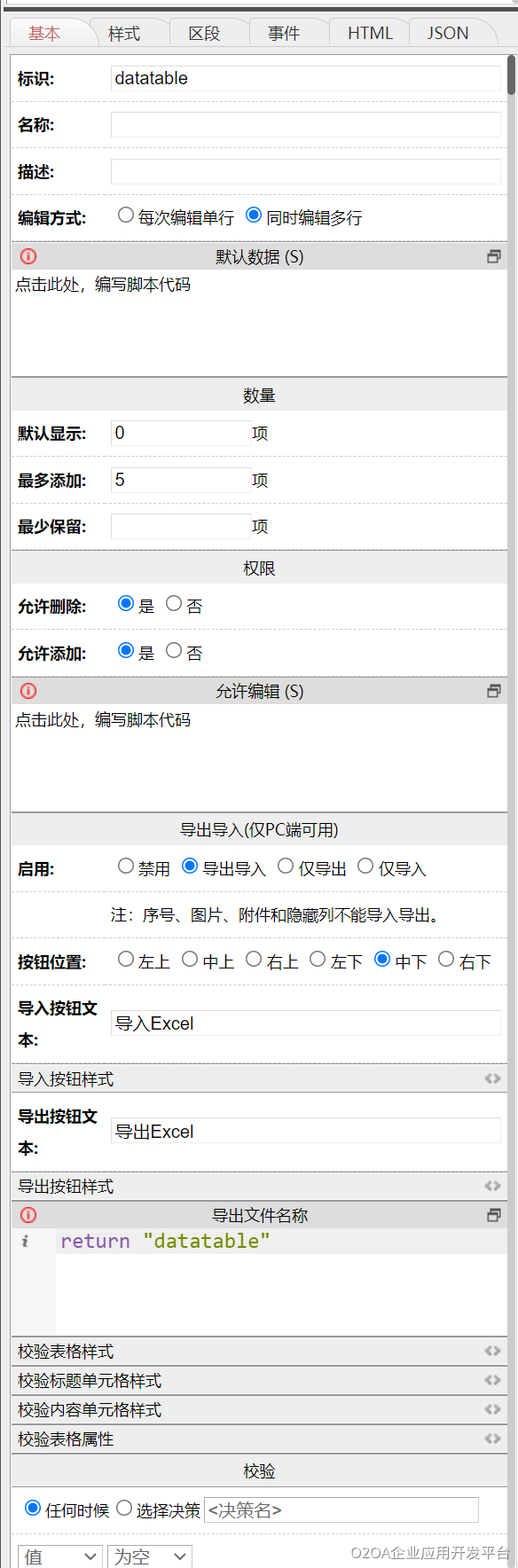
配置项 | 内容 | 说明 |
标识 | id | 脚本中获取该字段的关键字,以及保存在数据库中的key。 |
名称 | 字段名称 | |
描述 | 字段描述 | |
编辑方式 | 每次编辑单行 同时编辑多行 |
默认数据 | 脚本 | 可以返回数据表格默认值。 可以通过 可以通过this.target;获取组件。 |
数量 | 默认显示 | 如果没有默认数据脚本的时候,默认显示的条目数。每次编辑单行时无效。 |
最多添加 | 允许用户最多添加的条目数。 | |
最少保留 | 允许用户最少保留的条目数。 | |
权限 | 允许编辑 | 填写脚本,最终 可以通过 |
允许添加 | 可选,当允许编辑的时候生效 | |
允许删除 | 可选,当允许编辑的时候生效 | |
导入导出 | 允许用户使用EXCEL导出数据,导入数据。导入数据时会覆盖之前填写的数据。序号、图片、附件和隐藏列不能导入导出。当执行导入的时候,系统会根据组件的类型、人员组织的有效性、组件的校验设置进行导入数据的校验。 | |
导入导出-启用 | 禁用 | 不允许导入导出 |
导出导入 | 允许导入导出,导入仅在编辑状态下有效 | |
仅导出 | 允许导出数据 | |
仅导入 | 允许导入,但仅在编辑状态下有效 | |
导入导出-按钮位置 | 导入导出按钮相对于数据表格的位置 | |
导入导出-导入按钮样式 | 设置导入按钮显示的文本 | |
导入导出-导入按钮样式 | 设置导入按钮的样式 | |
导入导出-导出按钮样式 | 设置导出按钮显示的文本 | |
导入导出-导出按钮样式 | 设置导出按钮的样式 | |
导入导出-导出文件名称 | 脚本 | 返回导出的文件名称。如: |
样式
样式设置允许开发人员配置数据网格界面上各个部分样式。
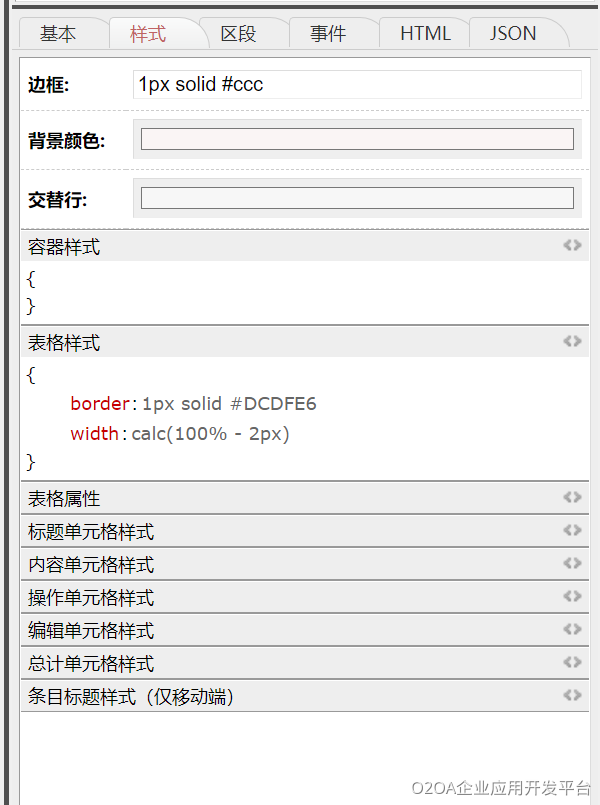
各个配置项作用的位置如下图所示:
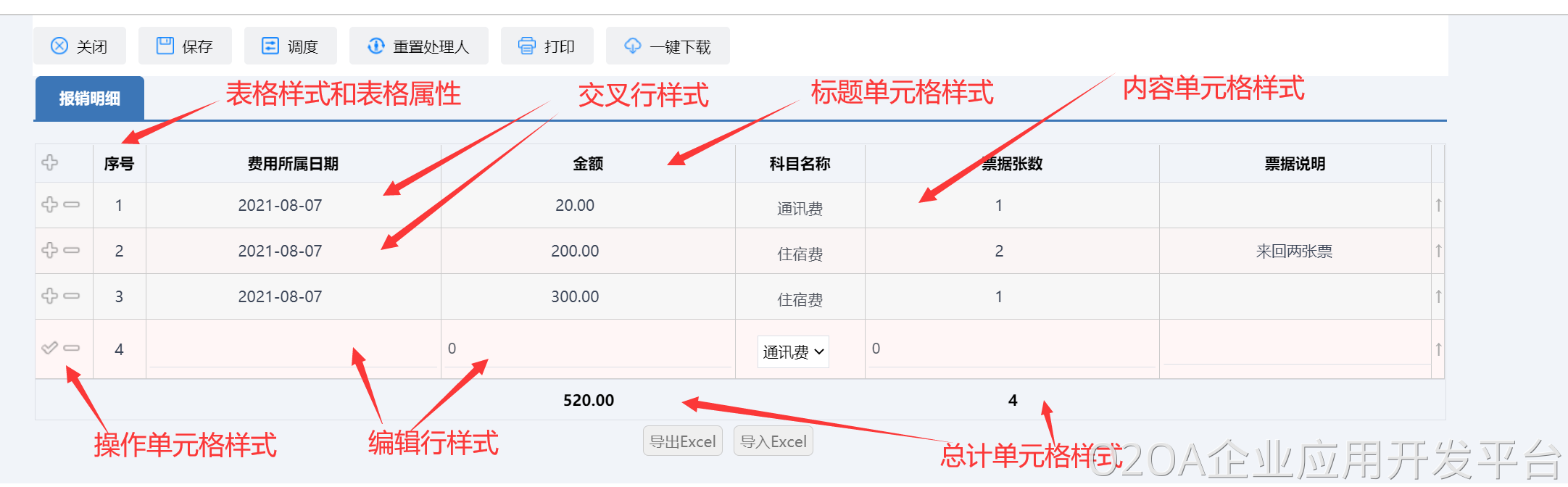
移动端界面:

区段
区段是流程多人处理或者拆分的时候,独立编辑数据的一种设计。
区段依据为数据存储的关键字。
![]()
![]()
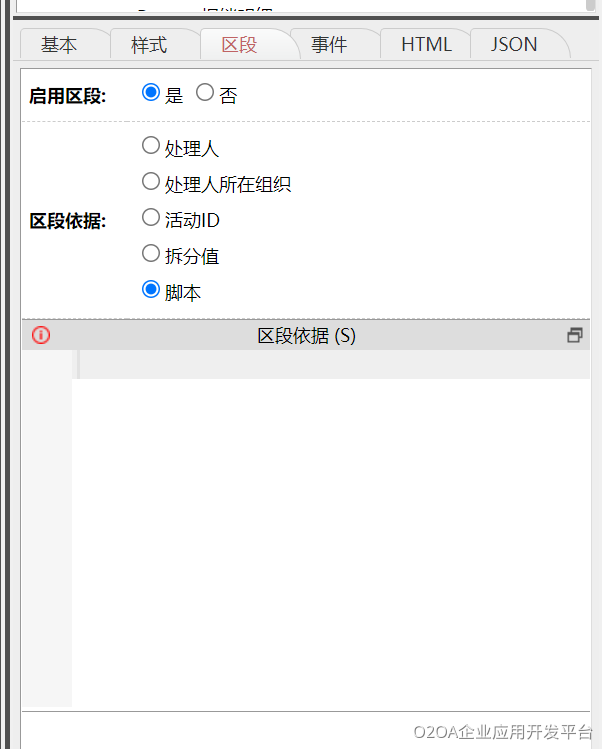
配置项 | 内容 | 说明 |
区段依据 | 处理人 | 等于:
|
处理人所在组织 | 等于:
| |
活动ID | 等于: | |
拆分值 | 等于: | |
脚本 | 返回具体的文本,如: return this.data.fileld1 |
4、事件
在数据表格的API中有详细的说明,请查看相关链接。

以上是流程设计中数据表格的配置方法的相关说明,更多关于O2OA流程设计的内容,请继续阅读下面的章节。
下一篇:表单-手写板组件配置


 浙公网安备 33010602009829号
浙公网安备 33010602009829号